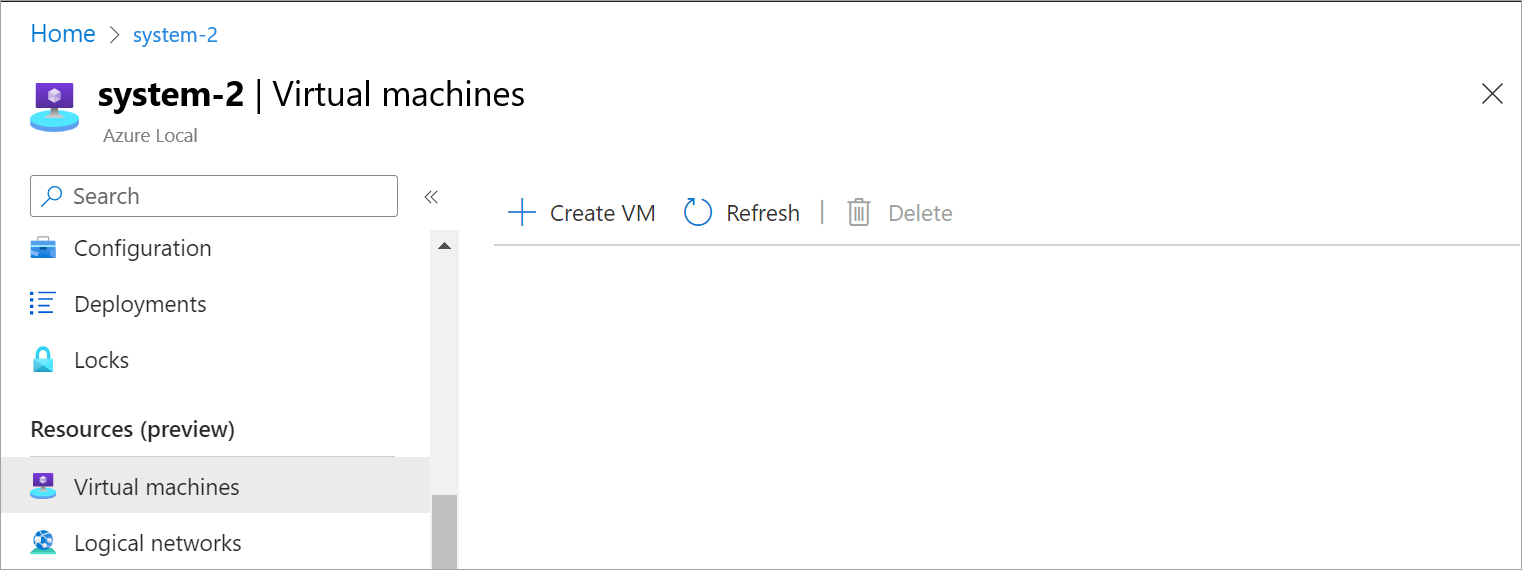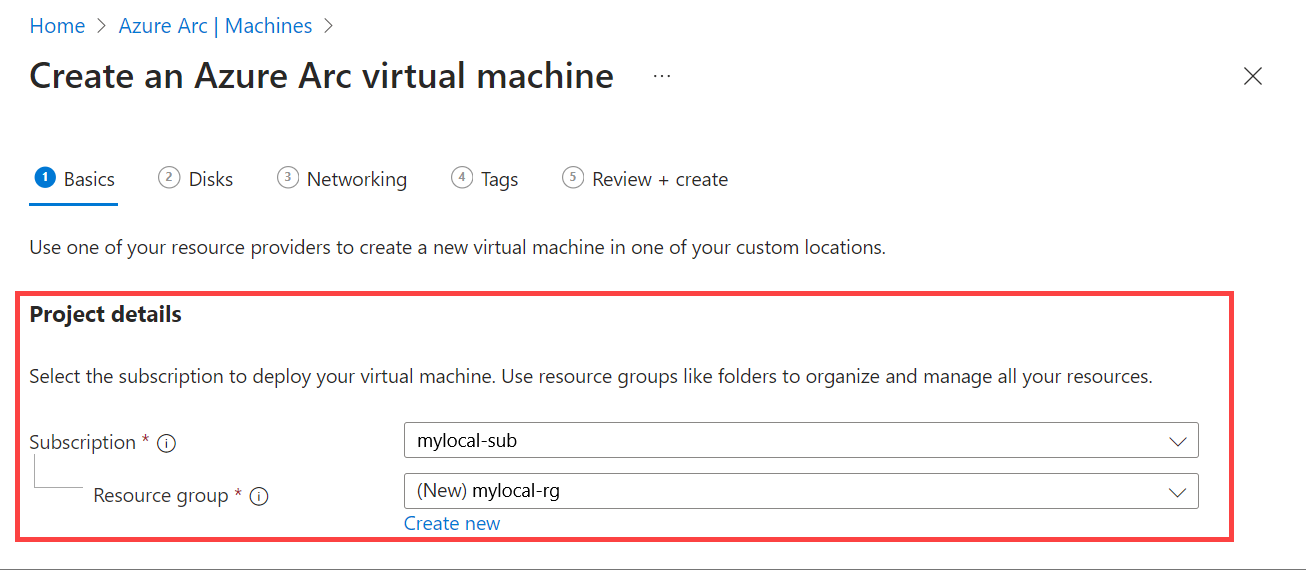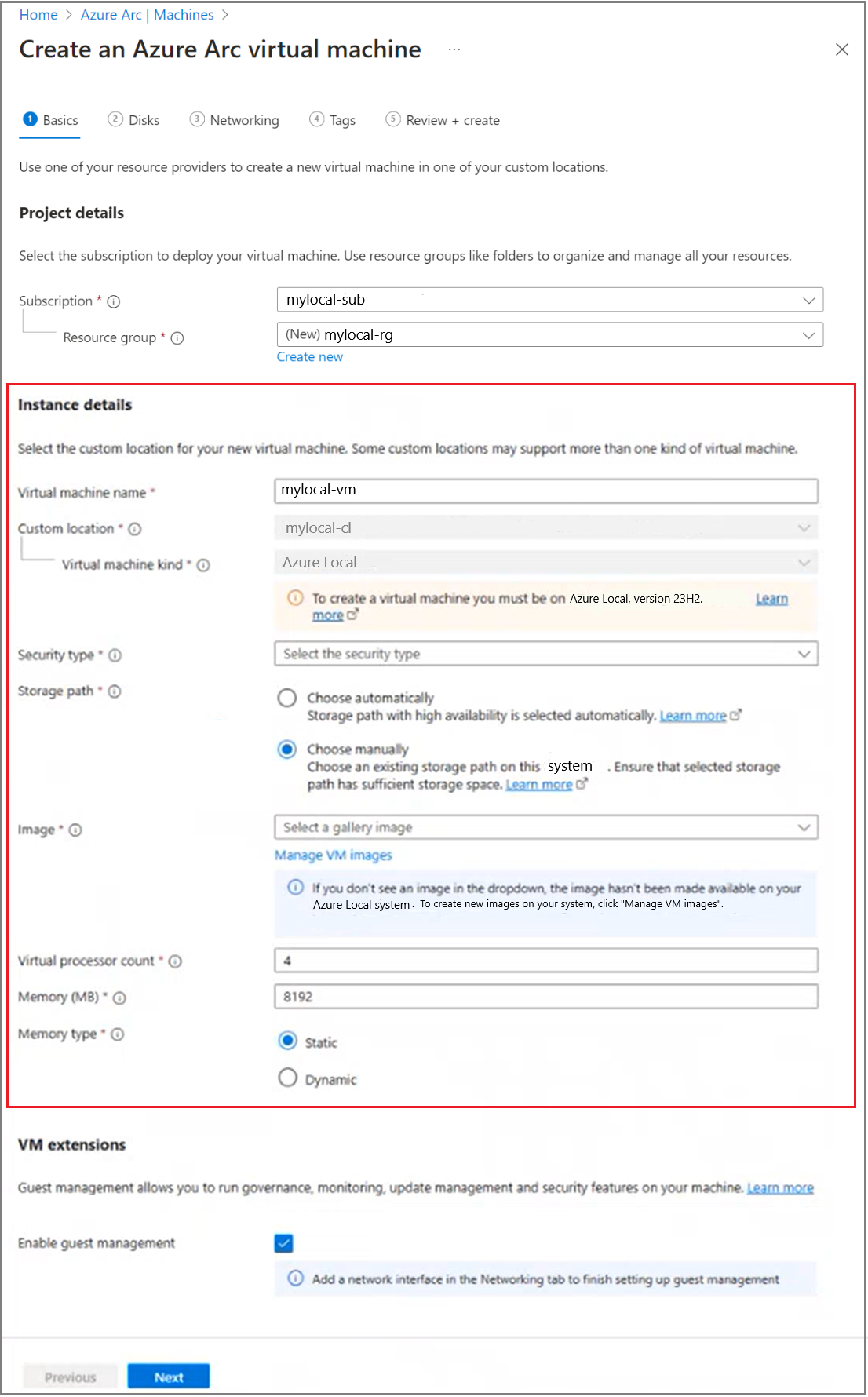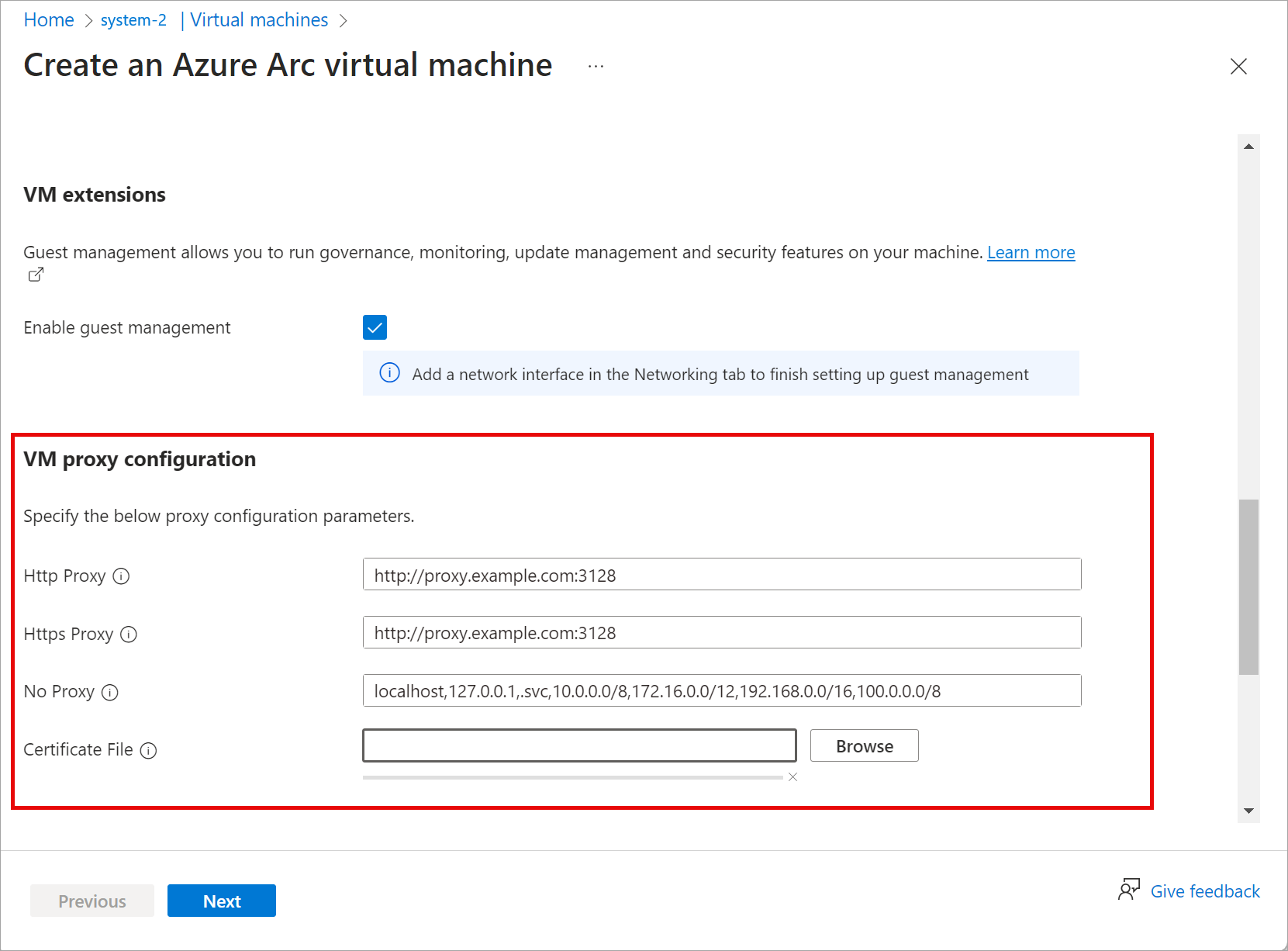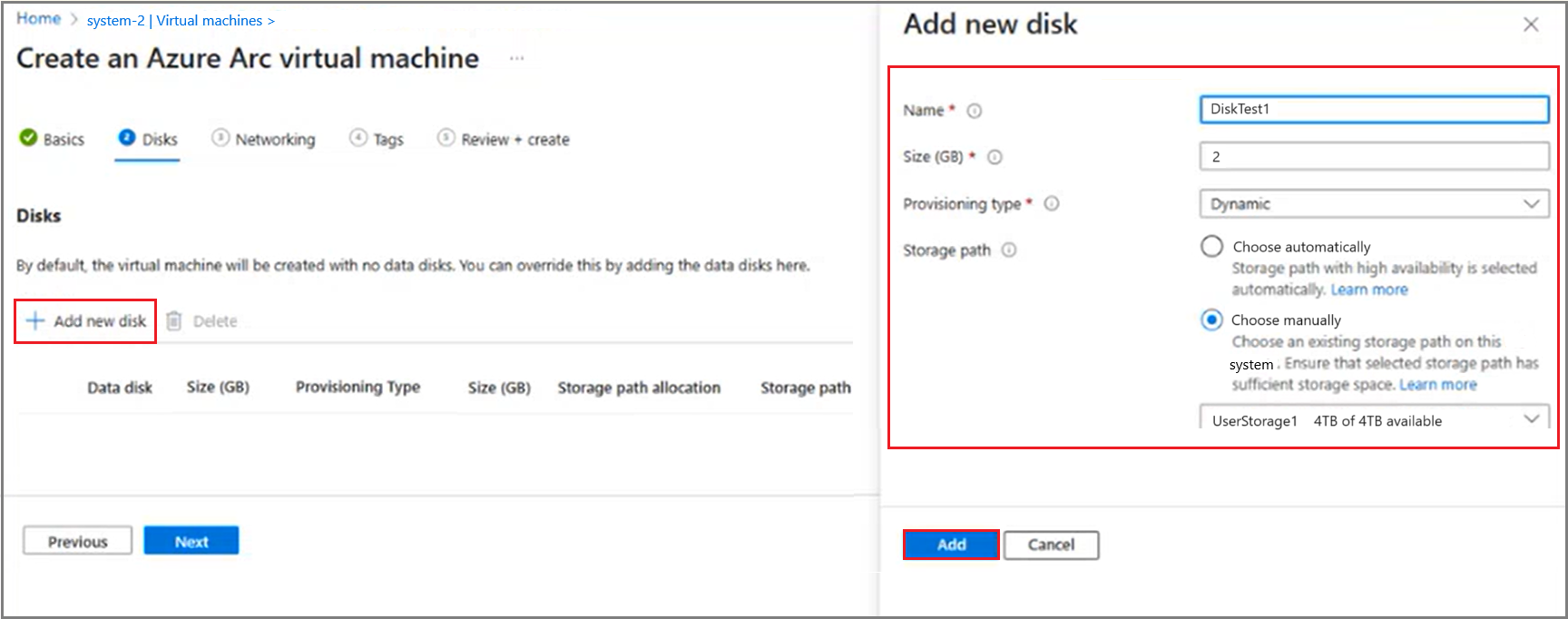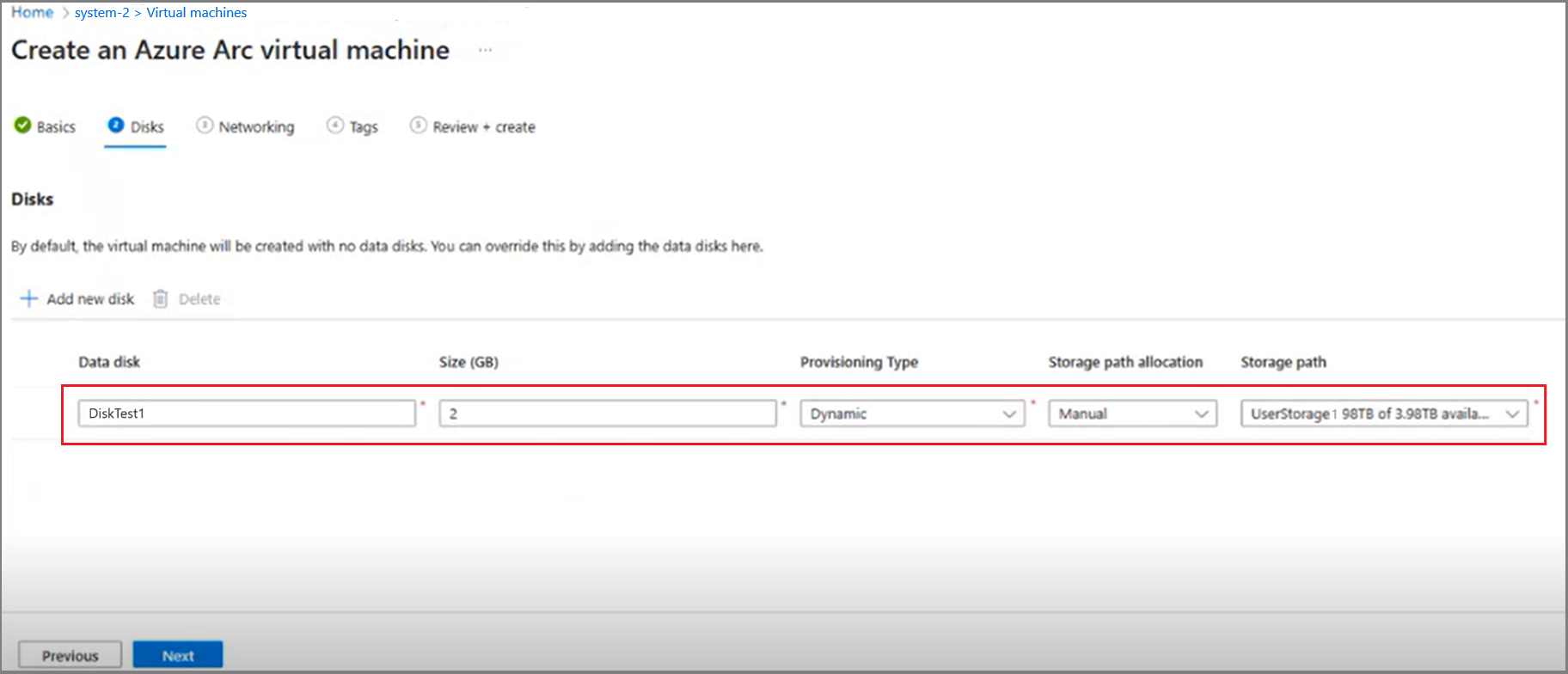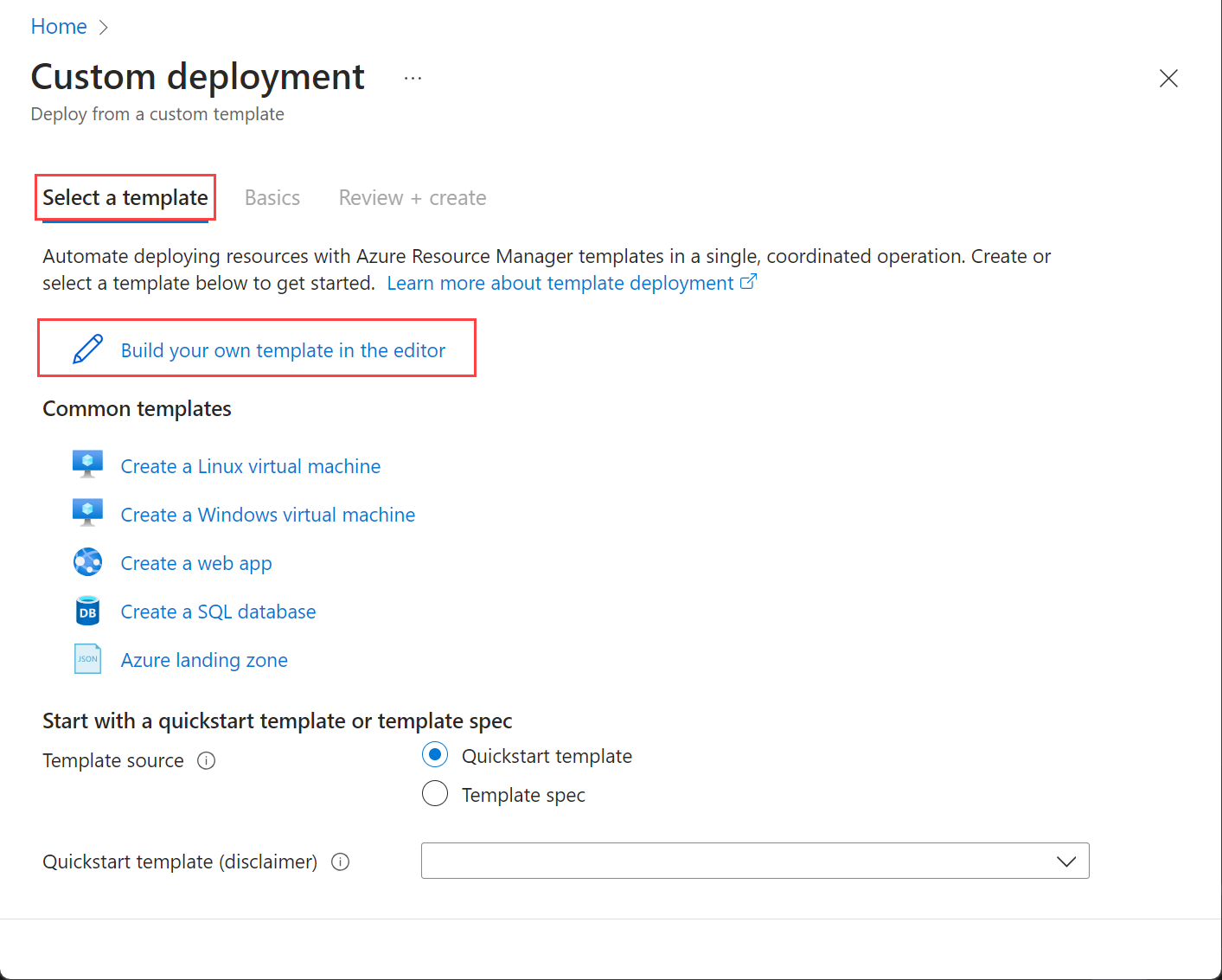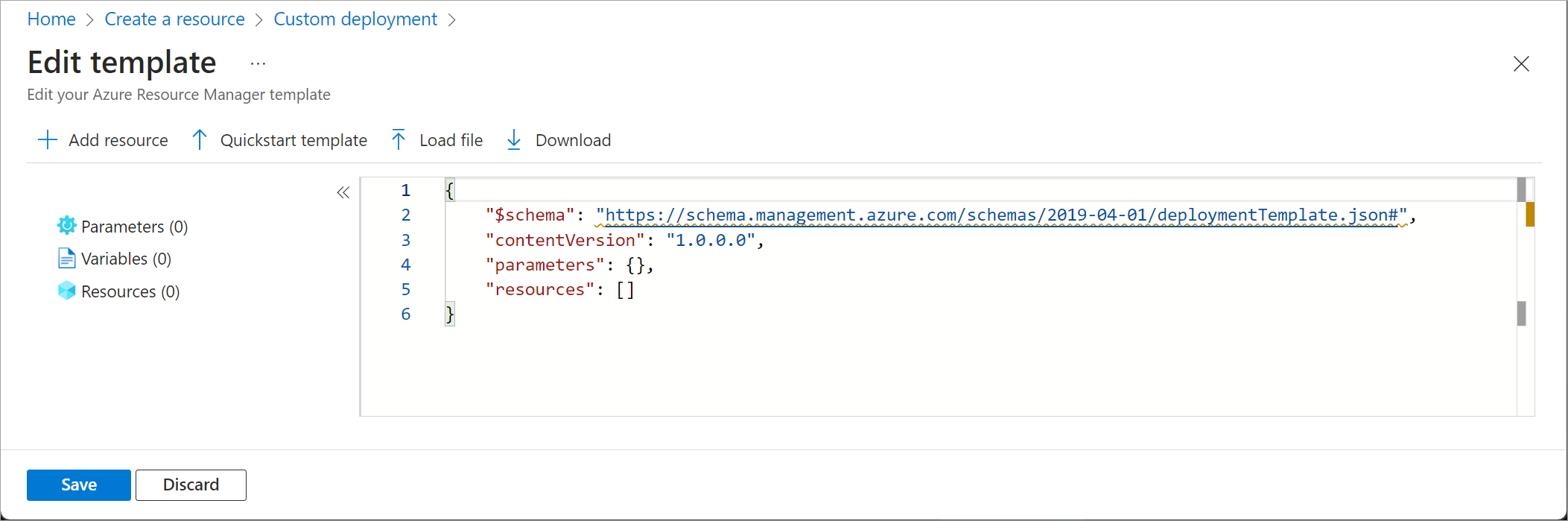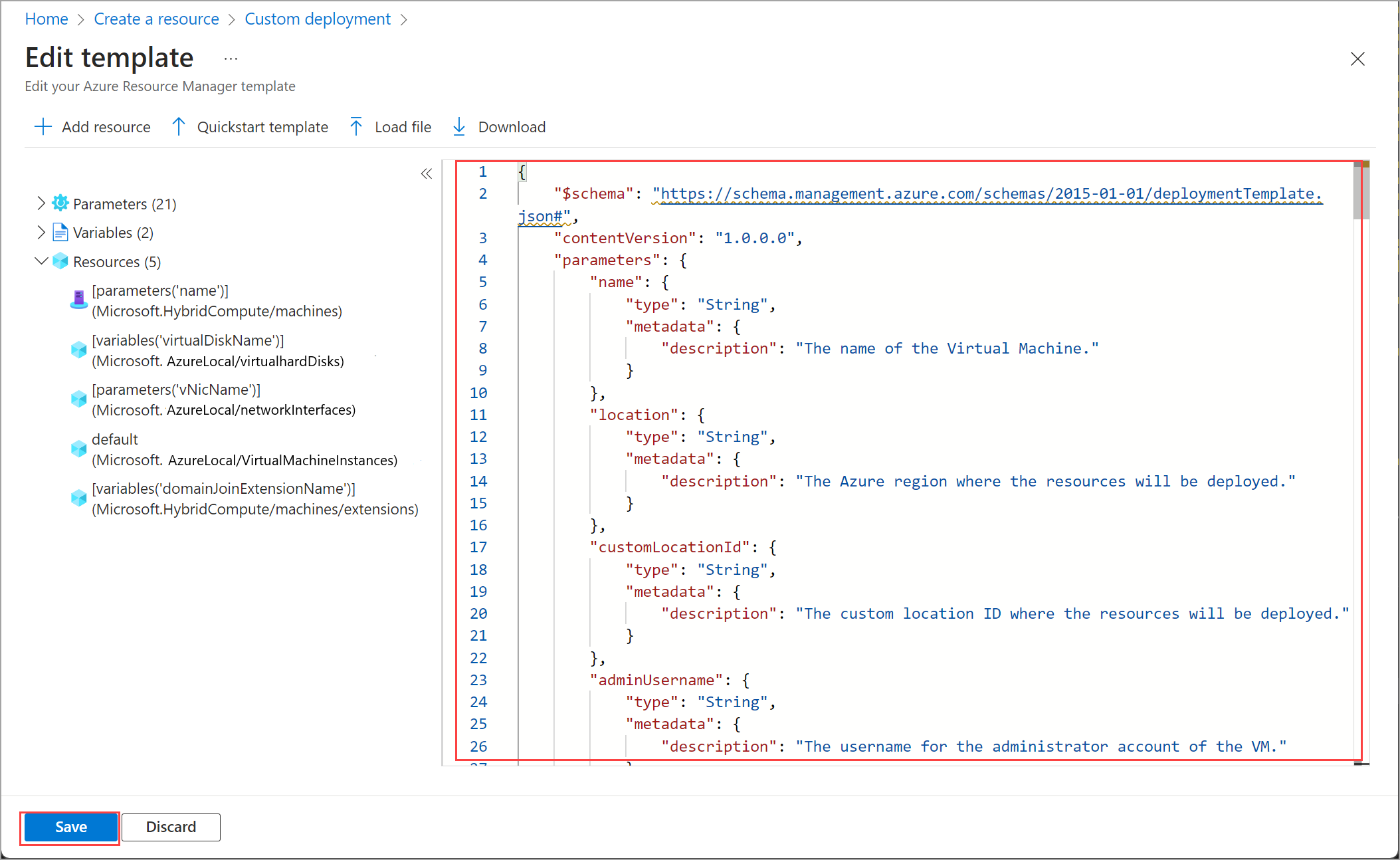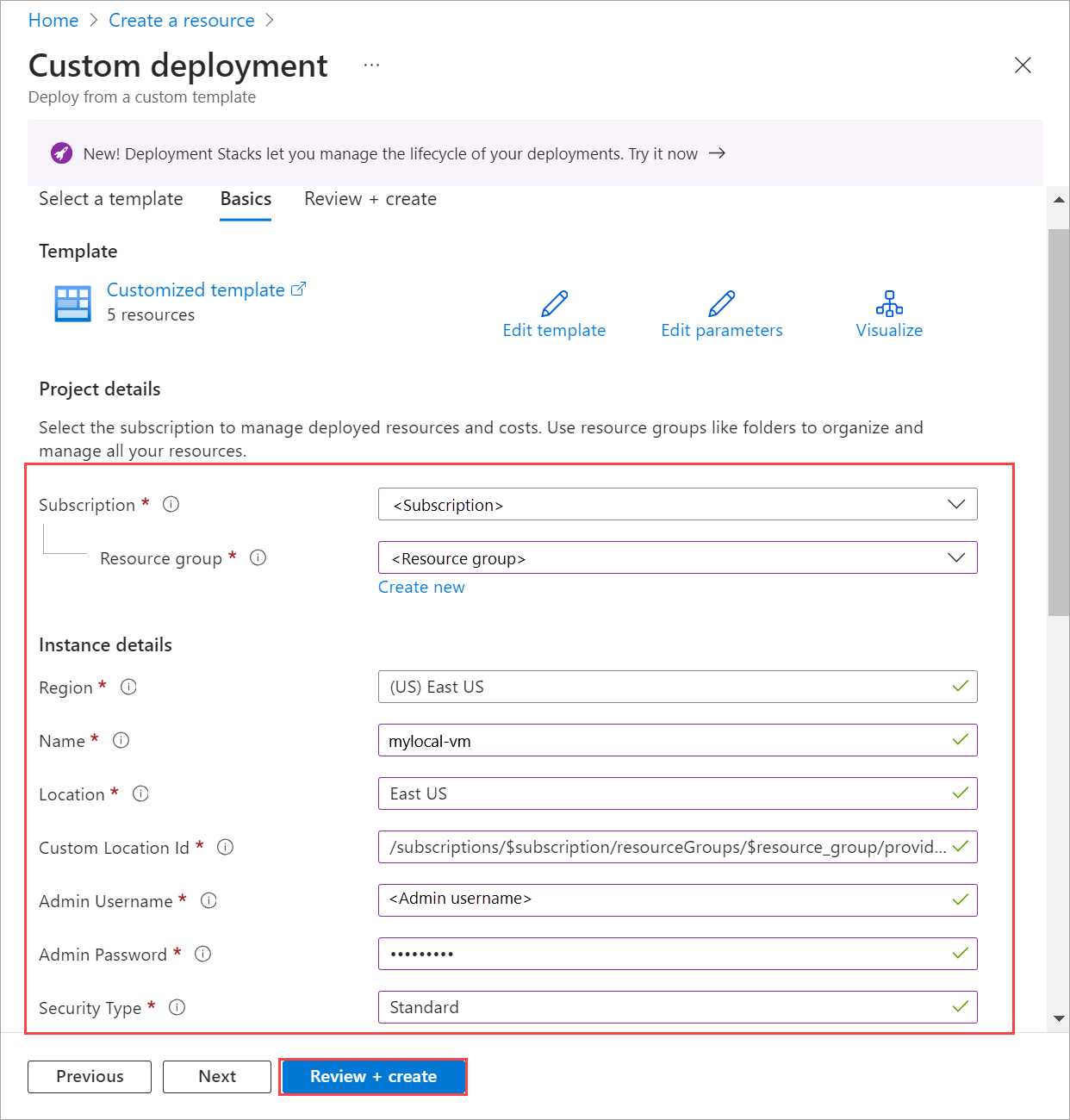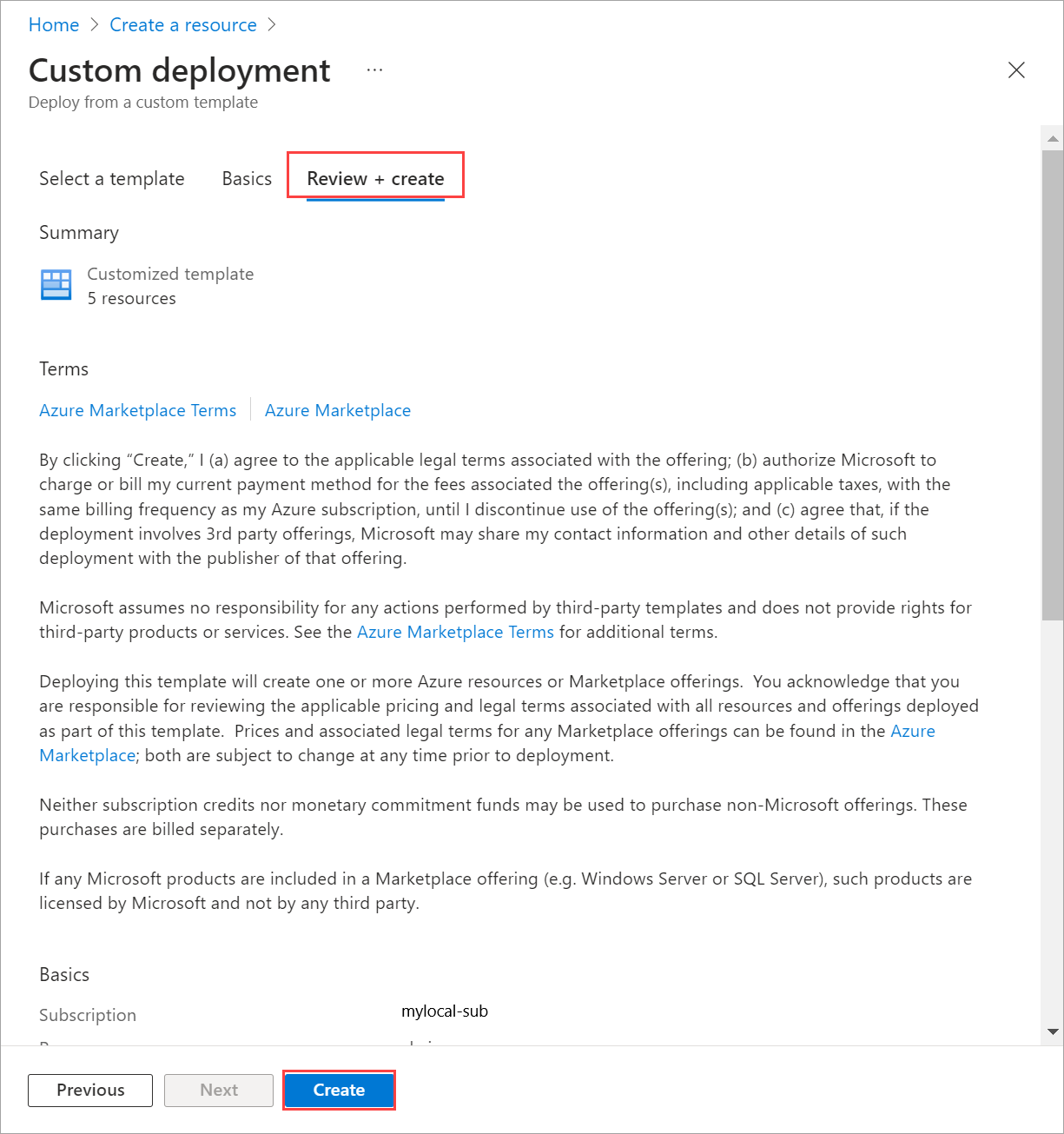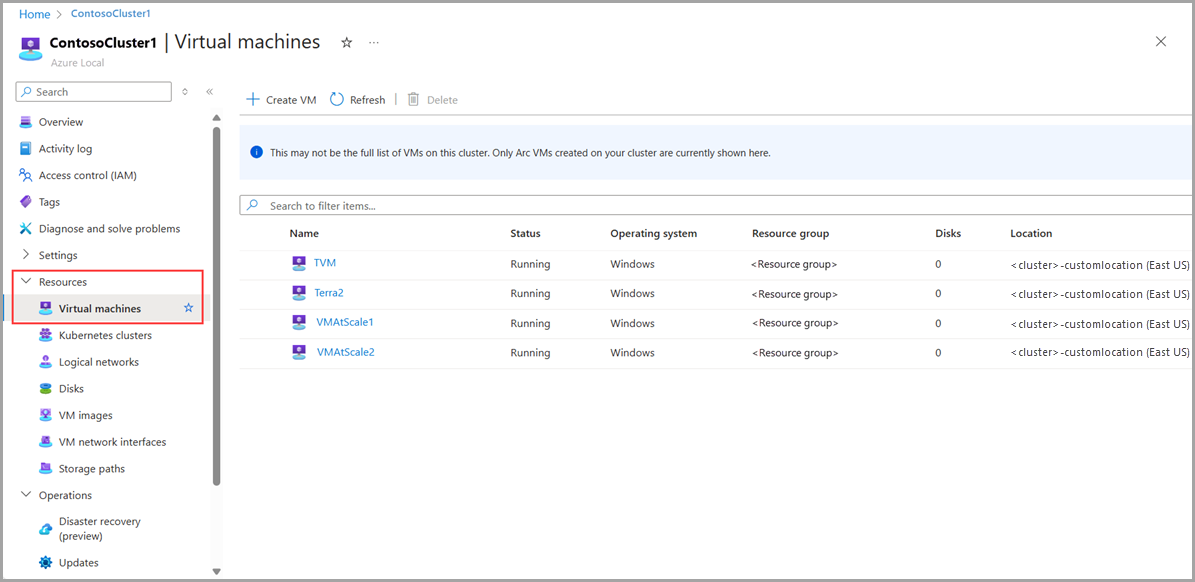Creación de máquinas virtuales de Arc en Azure Local
Se aplica a: Azure Local 2311.2 y versiones posteriores
En este artículo se describe cómo crear una máquina virtual (VM) de Arc a partir de las imágenes de máquina virtual que creó en la instancia de Azure Local. Puede crear máquinas virtuales de Arc mediante la CLI de Azure, Azure Portal o la plantilla de Azure Resource Manager.
Acerca del recurso local de Azure
Use la página de recursos locales de Azure para las siguientes operaciones:
- Cree y administre recursos de máquina virtual de Arc, como imágenes de máquina virtual, discos e interfaces de red.
- Vea y acceda a Azure Arc Resource Bridge y a la ubicación personalizada asociada a la instancia local de Azure.
- Aprovisionar y administrar máquinas virtuales de Arc.
El procedimiento para crear máquinas virtuales de Arc se describe en la sección siguiente.
Requisitos previos
Antes de crear una máquina virtual habilitada para Azure Arc, asegúrese de que se han completado los siguientes requisitos previos.
- CLI de Azure
- Azure Portal
- Plantilla de Azure Resource Manager
- Plantilla de Bicep
- Plantilla Terraform
- Acceso a una suscripción de Azure con el rol de RBAC y los permisos adecuados asignados. Para más información, consulte Roles RBAC para la administración de máquinas virtuales de Azure Local Arc.
- Acceso a un grupo de recursos en el que desea aprovisionar la máquina virtual.
- Acceso a una o varias imágenes de máquina virtual en Azure Local. Estas imágenes de máquina virtual se pueden crear mediante uno de los procedimientos siguientes:
- Una ubicación personalizada de Azure Local que usará para aprovisionar máquinas virtuales. La ubicación personalizada también se mostrará en la página Información general de Azure Local.
Si usa un cliente para conectarse a Azure Local, consulte Conexión a Azure Local a través del cliente de la CLI de Azure.
Acceda a una interfaz de red que creó en una red lógica asociada a Azure Local. Puede elegir una interfaz de red con una dirección IP estática o una con una asignación de IP dinámica. Para obtener más información, consulte Creación de interfaces de red.
Creación de máquinas virtuales de Arc
Siga estos pasos para crear una máquina virtual de Arc en Azure Local.
- CLI de Azure
- Azure Portal
- Plantilla de Azure Resource Manager
- Plantilla de Bicep
- Plantilla Terraform
Siga estos pasos en el cliente que ejecuta az CLI que está conectada a Azure Local.
Inicio de sesión y establecimiento de la suscripción
Conéctese a una máquina en Azure Local.
Inicia sesión. Escriba:
az login --use-device-codeEstablezca la suscripción.
az account set --subscription <Subscription ID>
Creación de una máquina virtual Windows
Según el tipo de la interfaz de red que creó, puede crear una máquina virtual que tenga una interfaz de red con una dirección IP estática o una con una asignación de IP dinámica.
Nota:
Si necesita más de una interfaz de red con direcciones IP estáticas para la máquina virtual, cree las interfaces ahora antes de crear la máquina virtual. No se admite la adición de una interfaz de red con una dirección IP estática, después de aprovisionar la máquina virtual.
Aquí se crea una máquina virtual que usa recuentos específicos de memoria y procesador en una ruta de acceso de almacenamiento especificada.
Configure algunos parámetros.
$vmName ="local-vm" $subscription = "<Subscription ID>" $resource_group = "local-rg" $customLocationName = "local-cl" $customLocationID ="/subscriptions/$subscription/resourceGroups/$resource_group/providers/Microsoft.ExtendedLocation/customLocations/$customLocationName" $location = "eastus" $computerName = "mycomputer" $userName = "local-user" $password = "<Password for the VM>" $imageName ="ws22server" $nicName ="local-vnic" $storagePathName = "local-sp" $storagePathId = "/subscriptions/<Subscription ID>/resourceGroups/local-rg/providers/Microsoft.AzureStackHCI/storagecontainers/local-sp"Los parámetros para la creación de máquinas virtuales se tabulan de la siguiente manera:
Parámetros Descripción name Nombre de la máquina virtual que cree para Azure Local. Asegúrese de proporcionar un nombre que siga las reglas de los recursos de Azure. admin-username Nombre de usuario del usuario en la máquina virtual que va a implementar en Azure Local. admin-password Contraseña del usuario en la máquina virtual que va a implementar en Azure Local. image-name Nombre de la imagen de máquina virtual que se usa para aprovisionar la máquina virtual. ubicación Regiones de Azure especificadas por az locations. Por ejemplo, esto podría sereastus,westeurope.resource-group Nombre del grupo de recursos donde se crea la máquina virtual. Para facilitar la administración, se recomienda usar el mismo grupo de recursos que azure local. suscripción Nombre o identificador de la suscripción donde se implementa Azure Local. Esta podría ser otra suscripción que use para la máquina virtual en Azure Local. ubicación personalizada Úselo para proporcionar la ubicación personalizada asociada a Azure Local donde va a crear esta máquina virtual. authentication-type Tipo de autenticación que se va a usar con la máquina virtual. Los valores aceptados son all,passwordyssh. El valor predeterminado es la contraseña para Windows y la clave pública SSH para Linux. Useallpara habilitar ysshpasswordla autenticación.nics Nombres o identificadores de las interfaces de red asociadas a la máquina virtual. Debe tener al menos una interfaz de red al crear una máquina virtual para habilitar la administración de invitados. memory-mb Memoria en Megabytes asignada a la máquina virtual. Si no se especifica, se usan los valores predeterminados. Procesadores Número de procesadores asignados a la máquina virtual. Si no se especifica, se usan los valores predeterminados. storage-path-id Ruta de acceso de almacenamiento asociada donde se guardan la configuración de la máquina virtual y los datos. proxy-configuration Use este parámetro opcional para configurar un servidor proxy para la máquina virtual. Para más información, consulte Creación de una máquina virtual con proxy configurado. Ejecute el comando siguiente para crear una máquina virtual.
az stack-hci-vm create --name $vmName --resource-group $resource_group --admin-username $userName --admin-password $password --computer-name $computerName --image $imageName --location $location --authentication-type all --nics $nicName --custom-location $customLocationID --hardware-profile memory-mb="8192" processors="4" --storage-path-id $storagePathId
La máquina virtual se crea correctamente cuando se provisioningState muestra como succeededen la salida.
Nota:
La máquina virtual creada tiene habilitada la administración de invitados de forma predeterminada. Si por algún motivo se produce un error en la administración de invitados durante la creación de la máquina virtual, puede seguir los pasos descritos en Habilitación de la administración de invitados en una máquina virtual de Arc para habilitarla después de la creación de la máquina virtual.
En este ejemplo, la ruta de acceso de almacenamiento se especificó con la --storage-path-id marca y que se ha asegurado de que los datos de la carga de trabajo (incluida la máquina virtual, la imagen de máquina virtual, el disco de datos que no es del sistema operativo) se colocan en la ruta de acceso de almacenamiento especificada.
Si no se especifica la marca, la carga de trabajo (máquina virtual, imagen de máquina virtual, disco de datos que no es de sistema operativo) se coloca automáticamente en una ruta de acceso de almacenamiento de alta disponibilidad.
Parámetros adicionales para imágenes de Windows Server 2012 y Windows Server 2012 R2
Al crear una máquina virtual arc con imágenes de Windows Server 2012 y Windows Server 2012 R2, especifique los siguientes parámetros adicionales para crear la máquina virtual:
--enable-agent: establezca este parámetro entruepara incorporar el agente de Azure Connected Machine en máquinas virtuales de Arc.--enable-vm-config-agent: Configure este parámetro afalsepara impedir la integración del agente de máquina virtual en la VM, proveniente del host, a través del canal de sockets de Hyper-V. Windows Server 2012 y Windows Server 2012 R2 no admiten sockets Hyper-V. En las versiones más recientes de imagen que admiten sockets Hyper-V, el agente de máquina virtual se utiliza para instalar el agente de Azure Connected Machine en las máquinas virtuales de Arc. Para obtener más información sobre los sockets de Hyper-V, consulte Cree sus propios servicios de integración.
Creación de una máquina virtual Linux
Para crear una máquina virtual Linux, use el mismo comando que usó para crear la máquina virtual Windows.
- La imagen de la galería especificada debe ser una imagen de Linux.
- El nombre de usuario y la contraseña funcionan con el
authentication-type-allparámetro . - Para las claves SSH, debe pasar los
ssh-key-valuesparámetros junto conauthentication-type-all.
Importante
Se admite la configuración del servidor proxy durante la creación de máquinas virtuales de Ubuntu Server.
Creación de una máquina virtual con proxy configurado
Use esta configuración de proxy de parámetro opcional para configurar un servidor proxy para la máquina virtual.
La configuración de proxy para máquinas virtuales de Arc solo se aplica a la incorporación del agente de máquina conectada de Azure y se establece como variables de entorno dentro del sistema operativo de la máquina virtual invitada. Los exploradores y las aplicaciones de la máquina virtual no están necesariamente habilitados con esta configuración de proxy.
Por lo tanto, es posible que tenga que establecer específicamente la configuración de proxy para las aplicaciones si no hacen referencia a las variables de entorno establecidas en la máquina virtual.
Si crea una máquina virtual detrás de un servidor proxy, ejecute el siguiente comando:
az stack-hci-vm create --name $vmName --resource-group $resource_group --admin-username $userName --admin-password $password --computer-name $computerName --image $imageName --location $location --authentication-type all --nics $nicName --custom-location $customLocationID --hardware-profile memory-mb="8192" processors="4" --storage-path-id $storagePathId --proxy-configuration http_proxy="<Http URL of proxy server>" https_proxy="<Https URL of proxy server>" no_proxy="<URLs which bypass proxy>" cert_file_path="<Certificate file path for your machine>"
Puede especificar los parámetros siguientes para proxy-server-configuration:
| Parámetros | Descripción |
|---|---|
| http_proxy | Direcciones URL HTTP para el servidor proxy. Una dirección URL de ejemplo es:http://proxy.example.com:3128. |
| https_proxy | Direcciones URL HTTPS para el servidor proxy. El servidor puede seguir usando una dirección HTTP como se muestra en este ejemplo: http://proxy.example.com:3128. |
| no_proxy | Direcciones URL, que pueden omitir el proxy. Los ejemplos típicos serían localhost,127.0.0.1,.svc,10.0.0.0/8,172.16.0.0/12,192.168.0.0/16,100.0.0.0/8. |
| cert_file_path | Seleccione el archivo de certificado usado para establecer la confianza con el servidor proxy. Un ejemplo sería C:\Users\Palomino\proxycert.crt. |
Este es un comando de ejemplo:
az stack-hci-vm create --name $vmName --resource-group $resource_group --admin-username $userName --admin-password $password --computer-name $computerName --image $imageName --location $location --authentication-type all --nics $nicName --custom-location $customLocationID --hardware-profile memory-mb="8192" processors="4" --storage-path-id $storagePathId --proxy-configuration http_proxy="http://ubuntu:ubuntu@192.168.200.200:3128" https_proxy="http://ubuntu:ubuntu@192.168.200.200:3128" no_proxy="localhost,127.0.0.1,.svc,10.0.0.0/8,172.16.0.0/12,192.168.0.0/16,100.0.0.0/8,s-cluster.test.contoso.com" cert_file_path="C:\ClusterStorage\UserStorage_1\server.crt"
Para la autenticación de proxy, puede pasar el nombre de usuario y la contraseña combinados en una dirección URL como se indica a continuación:"http://username:password@proxyserver.contoso.com:3128"
Uso de la identidad administrada para autenticar máquinas virtuales de Arc
Cuando las máquinas virtuales de Arc se crean en Azure Local a través de la CLI de Azure o Azure Portal, también se crea una identidad administrada asignada por el sistema que dura durante la vigencia de las máquinas virtuales de Arc.
Las máquinas virtuales de Arc en Azure Local se extienden desde servidores habilitados para Arc y pueden usar la identidad administrada asignada por el sistema para acceder a otros recursos de Azure que admiten la autenticación basada en identificadores de Microsoft Entra. Por ejemplo, las máquinas virtuales de Arc pueden usar una identidad administrada asignada por el sistema para acceder a Azure Key Vault.
Para más información, consulte Identidades administradas asignadas por el sistema y Autenticación en recursos de Azure con servidores habilitados para Azure Arc.
Pasos siguientes
- Elimine máquinas virtuales de Arc.
- Instale y administre extensiones de máquina virtual.
- Solución de problemas de máquinas virtuales de Arc.
- Preguntas más frecuentes sobre la administración de máquinas virtuales de Arc.